Az FLV konvertálásának módja M4V-re a legjobb felhasználói élmény mellett?
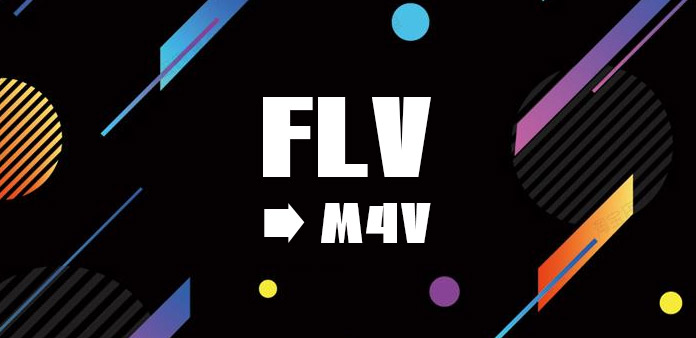
Az FLV egy új generációs videó, amelyet számos megosztó webhely használ, és ez a jelenleg leggyorsabban növekvő, legszélesebb körben használt videóátviteli formátum. Ez a formátum a Sorenson-vállalatok tömörítési algoritmusán alapul. Az FLV formátum nemcsak egyszerűen importálható gyorsan a Flash-be, hanem fontos szerepet játszhat a szerzői jogok védelmében, és helyi Microsoft vagy REAL videolejátszó nélkül is lejátszható.
Az M4V az Apple által létrehozott szabványos videofájlformátum. Ezt a formátumot az iPod, az iPhone és a PlayStation Portable használják. Ez a formátum a második kiadás MPEG-4 kódolásán alapul. Az M4V-t hálózati video-on-demand webhelyek és mobil kézi eszközök videó formátumában használják, ami egy speciális típusú MP4 formátum, ennek a formátumnak az utótagja .MP4 vagy.M4V, videó kódolása H264 vagy H264 / AVC, audio a kódolás elfogadja az AAC-t. A H264 HD kódolás használata a hagyományos On2 VP6, H263, Divx stb. Esetében kisebb felbontással érhető el.
Szembesülsz azzal a problémával, hogy FLV fájlokat nem lehet lejátszani, ha szeretne élvezni kedvenc FLV filmjeit egyes hordozható eszközökön. Így az FLV-t M4V-hez, MP4-hoz, MOV-hez, stb Tipard FLV átalakító a legjobb választás az Ön igényeinek kielégítésére. Segítségével átalakíthatja az FLV-t MP4-hoz és más népszerű videoformátumokhoz.
Ezután az útmutató megmutatja, hogyan lehet FLV átalakítani az M4V-ra iPhone, iPad, iPod stb.
Fájl betöltése Tipard FLV Converterre
Telepítse és futtassa a Tipard FLV Converter alkalmazást, majd a „Fájl” - „Videó hozzáadása” vagy „Mappa hozzáadása” gombra kattintva importálhatja az átalakítani kívánt FLV fájlokat. Vagy húzhatja a fájlokat közvetlenül a programba.

Állítsa az M4V kimeneti formátumot
Kattintson a kis inverz háromszög gombra a profilmezőben, ott megjelenik a „Profile” legördülő lista, és válassza az M4V-t kimeneti formátumnak. Vagy kiválaszthatja kimeneti formátumként a médialejátszóval kompatibilis M4V formátumot. Például beállíthatja az iPad M4V Video (.m4v) formátumot úgy, hogy illeszkedjen az iPad készülékéhez.
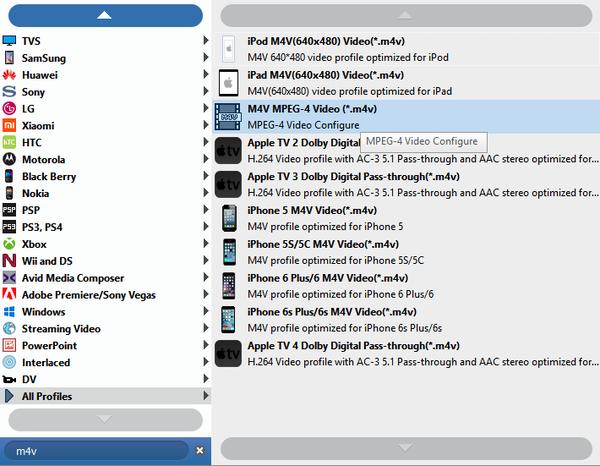
Profilbeállítások
A videó javítása érdekében módosíthatja a kimeneti profil beállításait. Ez a nagy teljesítményű FLV átalakító szoftver segítséget nyújt a video beállítások, például a kódoló, a bitsebesség, a felbontás, a képsebesség és az audio beállítások - például a jeladó, a mintavételezés, a csatornák és a bitráta beállításához.
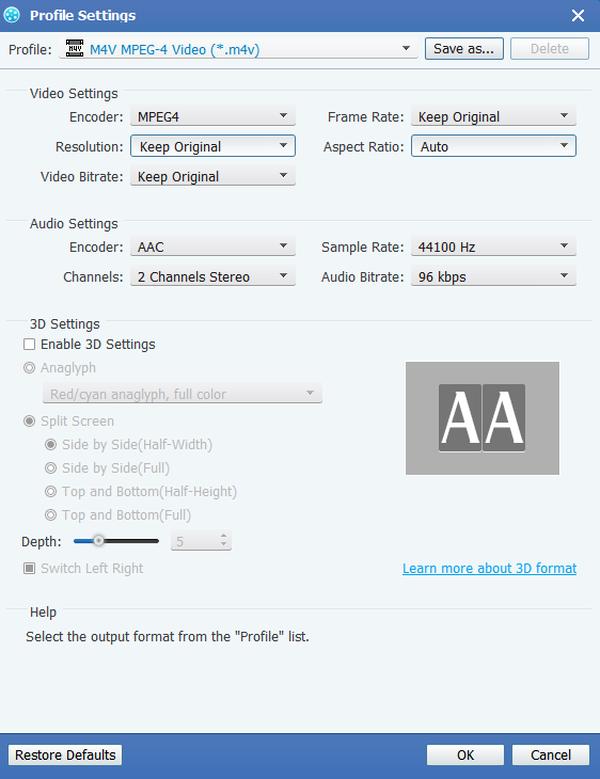
Videók szerkesztése
Lehetővé teszi a videóhatás javítását a videók fényerejének, telítettségének, kontrasztjának, sötétségének és hangerőjének beállításával. Ezzel egyidejűleg kivághatja a játékterületet, egyesíthet több fájlt egybe, vághatja le a videojel hosszát, és vízjelet is készíthet a videóval, hogy a videó különleges legyen.

Átalakítás FLV-ről M4V-re
Az összes beállítás után kattintson az Átalakítás gombra az FLV videó konvertálásához M4V formátumba, majd jó minőségű videókat kap egy idő után.








